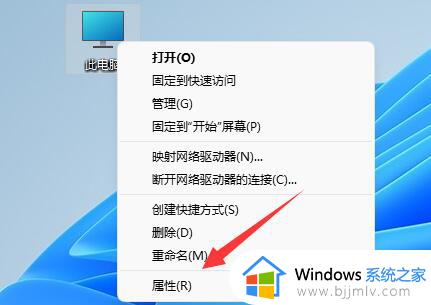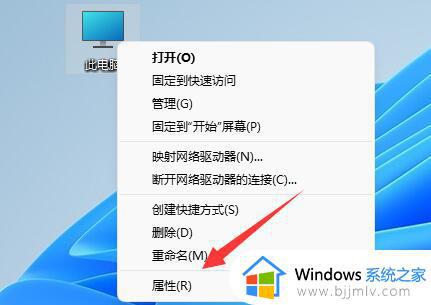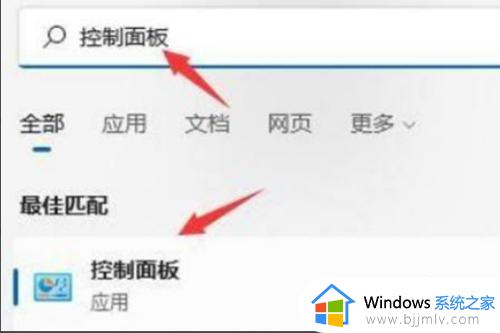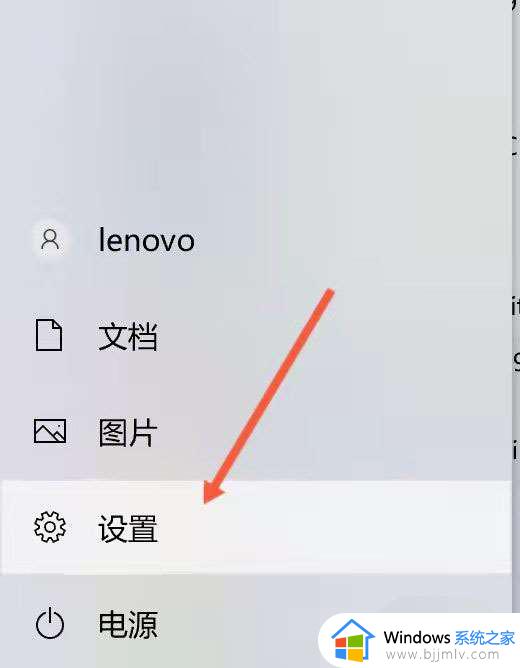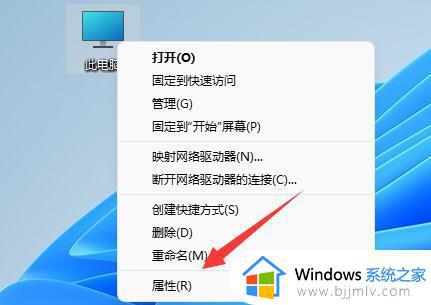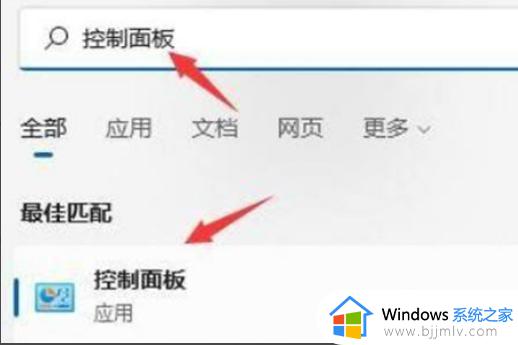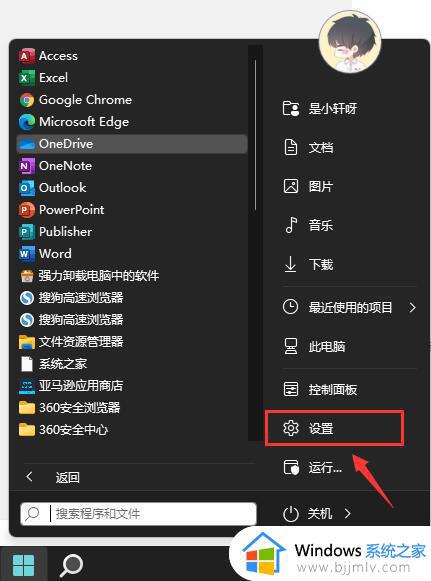win11笔记本电脑关机后自动开机怎么回事 win11电脑关机后自动重启修复方法
更新时间:2023-11-29 09:59:35作者:runxin
每当用户在使用完win11笔记本电脑之后,我们都需要及时将其进行关机,从而降低电脑硬件的性能损耗,可是近日有用户的win11电脑在关机的时候,却莫名出现自动重启开机的问题,对此win11笔记本电脑关机后自动开机怎么回事呢?这里小编就来教大家win11电脑关机后自动重启修复方法。
具体方法如下:
1、首先,右键“此电脑”并打开“属性”。
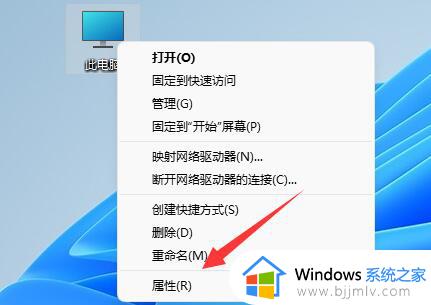
2、接着打开其中的“高级系统设置”。
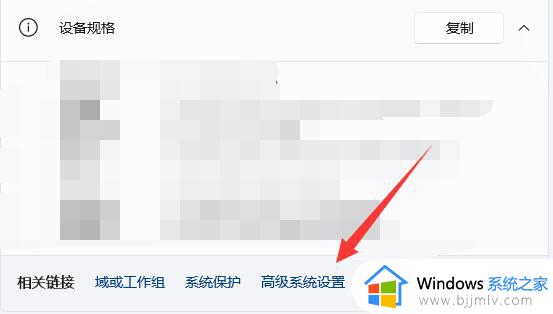
3、然后打开下方启动和故障恢复的“设置”。
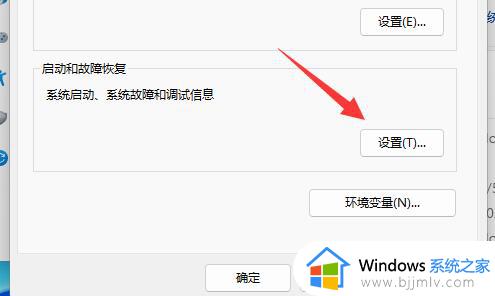
4、随后将“自动重新启动”给取消掉。
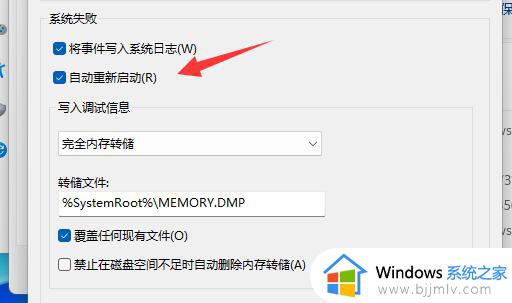
5、取消完成后点击“确定”保存设置即可解决自动重启问题。
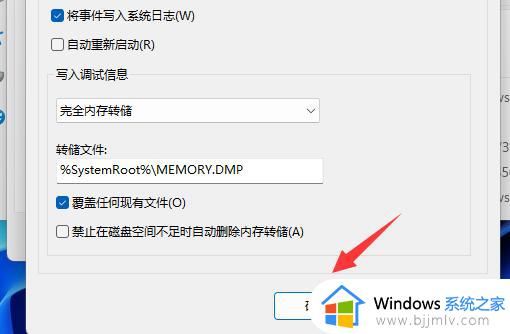
以上就是小编给大家讲解的win11电脑关机后自动重启修复方法了,有遇到相同问题的用户可参考本文中介绍的步骤来进行修复,希望能够对大家有所帮助。